Questo passaggio ti permette di confermare a Meta, tramite il tuo Business Manager di Facebook, la tua volontà di voler attivare un numero di tua proprietà sul canale WhatsApp API di Spoki.
Quello che ti serve prima di iniziare i passaggi seguenti è:
- Avere le credenziali di accesso al Business Manager di Facebook dell’azienda per cui si vuole attivare il numero Spoki – con profilo amministratore;
- Avere a disposizione il telefono in cui è inserita la SIM oppure telefono fisso (senza risponditori automatici attivi (è necessario disattivarli per effettuare la procedura)/ deviazioni di chiamata);
- [IMPORTANTE] Aver precedentemente eliminato qualsiasi account WhatsApp dal numero che intendete attivare su Spoki;
Prima di iniziare la procedura seguente accertati di che i punti sopra descritti siano soddisfatti, altrimenti la procedura non andrà a buon fine.
In particolare, per quanto riguarda l’ultimo punto leggi attentamente quanto segue:
UNA VOLTA EFFETTUATI I PASSAGGI DI ELIMINAZIONE DELL’ACCOUNT WHATSAPP, NON POTRAI PIU’ UTILIZZARE IL NUMERO ATTIVATO SULLE TRADIZIONALI APP DI WHATSAPP, MA SOLO SULLA PIATTAFORMA SPOKI e lo storico delle chat andrà perso.
Attenzione! In caso di successiva richiesta di disattivazione del servizio, il numero potrà tornare ad essere utilizzato sulle tradizionali app WhatsApp, solo dopo 30 giorni di inutilizzo del numero tramite la piattaforma Spoki. Per disattivare il numero dovranno quindi essere trascorsi 30 giorni dall’invio dell’ultimo messaggio a pagamento.
È possibile trasferire i contatti ad oggi presenti sulla tua App WhatsApp tramite il tool “Export WhatsApp Web Contacts” presente sulla piattaforma Spoki. Questo passaggio è da effettuare prima dell’eventuale eliminazione dell’account WhatsApp (vedi come fare clicca qui).
⚠️ Se il tuo numero è già attivo su una tradizionale App di Whatsapp, è necessario cancellare definitivamente l’account WhatsApp dall’App accedendo alla stessa App e andando su Impostazioni > Account > Elimina account
Ecco qui una guida per farlo https://faq.whatsapp.com/2138577903196467/?
Non basta cancellare semplicemente l’app dal telefono.
⚠️ (Solo per chi attiva numeri fissi)
Se stai attivando un numero su cui è attivo un CENTRALINO, dovrai assolutamente disattivarlo prima di iniziare la procedura.
Step 1 #
Accedi alla piattaforma Spoki e segui la procedura di onboarding indicata in dashboard: Compila i dati di fatturazione, le informazioni sul Profilo Whatsapp e infine Attiva il Numero.

Successivamente si aprirà la seguente schermata:
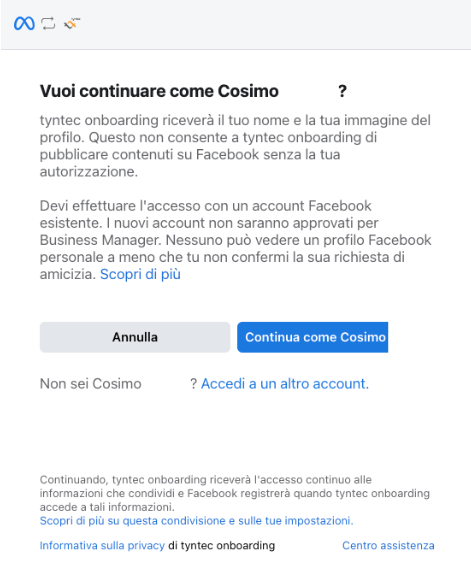
Se sei sul Business manager dell’azienda su cui vuoi attivare il numero WhatsApp, clicca su “continua come TUO NOME”, altrimenti effettua l’accesso dal Business manager corretto (Accedi da AMMINISTRATORE)
Successivamente apparirà la seguente schermata: >> clicca su Inizia.
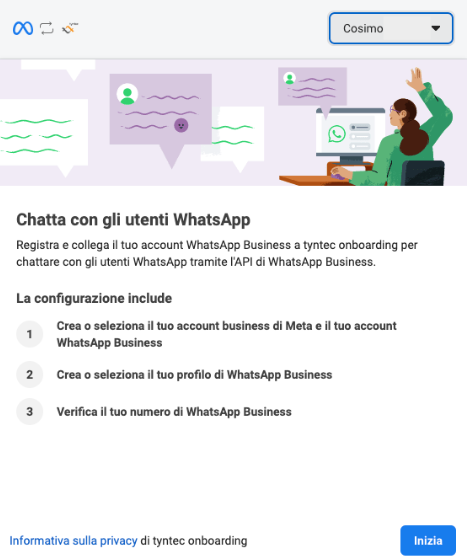
Apparirà la seguente schermata: per procedere dovrai accettare TUTTE le condizioni elencate. Clicca quindi su Continua.
NB: per quanto riguarda il punto “Gestione delle Fatture” non ti verrà addebitato nulla direttamente sul tuo Business Manager di Facebook ma solo ed esclusivamente sull’account Spoki su cui effettuerai le ricariche. Questo punto è solo un’autorizzazione che permette a Meta di attivare l’account WhatsApp API.
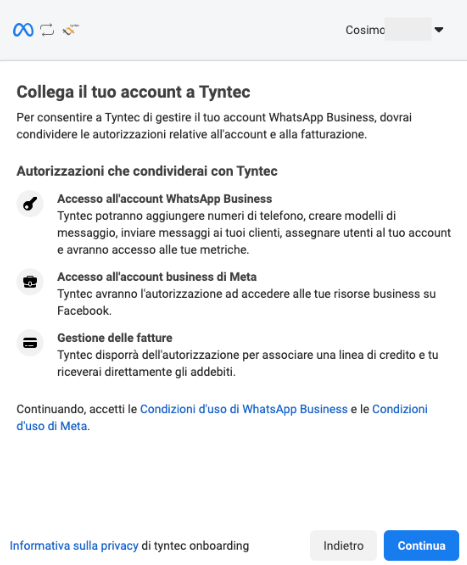
Apparirà la seguente schermata:
compila i campi con le informazioni richieste
Ragione sociale: stessa della visura
sito web: sito di riferimento del business che si vuole collegare al numero Spoki.
Al termine del compilazione clicca su “Avanti”
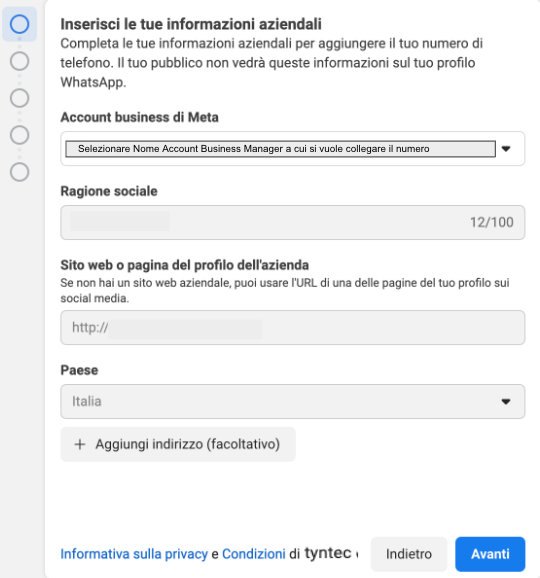
Di seguito apparirà la seguente schermata: mantieni le impostazioni suggerite per la creazione di un nuovo profilo/account di Whatsapp Business e clicca su “Avanti”
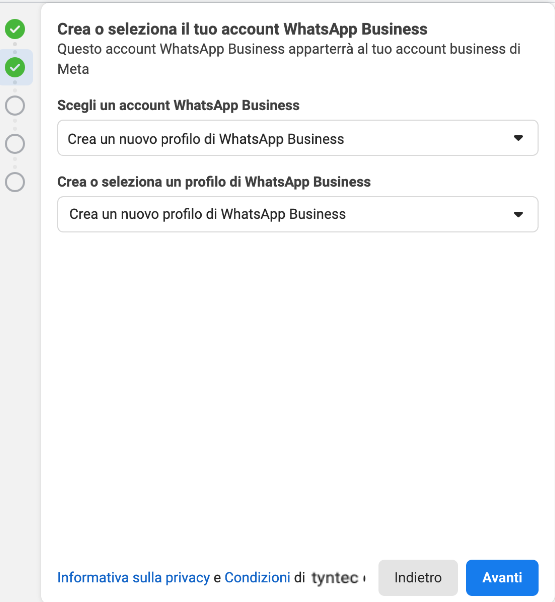
Inserisci nella schermata successiva le informazioni richieste:
Nei primi due campi, inserisci esattamente il nome del Brand che volete attivare e che verrà visualizzato dai vostri clienti e clicca su “Avanti”.
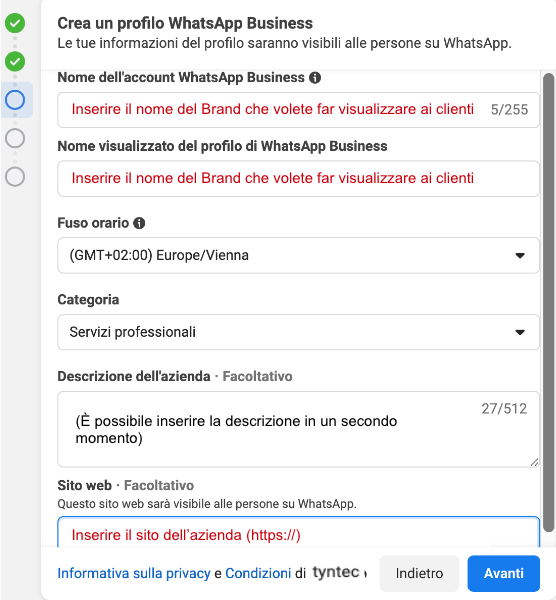
Nella schermata successiva, inserisci il numero di telefono da attivare su Spoki. Assicurati di aver effettuato i passaggi precedentemente descritti di eliminazione dell’account Whatsapp sul numero da attivare. Se dovesse essere ancora attivo, non riuscirai ad andare avanti in questo step.
NB: se Meta non dovesse farti andare avanti in questo step, prova ad installare il numero su una app tradizionale di WhatsApp e subito dopo ad eliminarla come da istruzioni precedentemente fornite.
Assicurati di avere il telefono con il numero da attivare vicino a te, poiché cliccando “avanti” riceverai l’SMS o la chiamata in base a ciò che hai scelto.
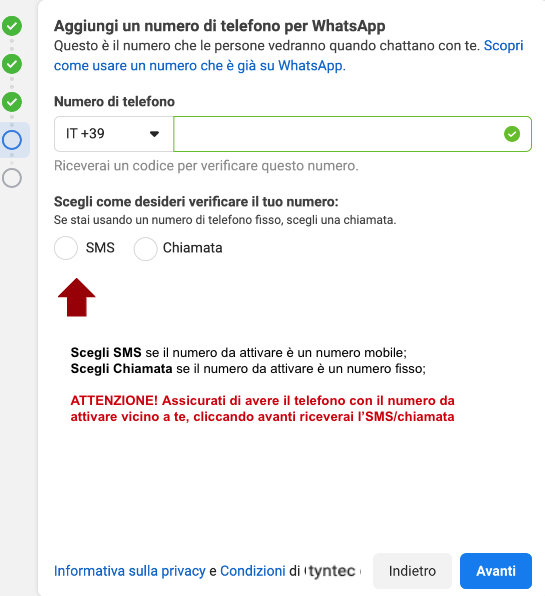
Inserisci quindi il codice appena ricevuto e clicca su “Avanti”.
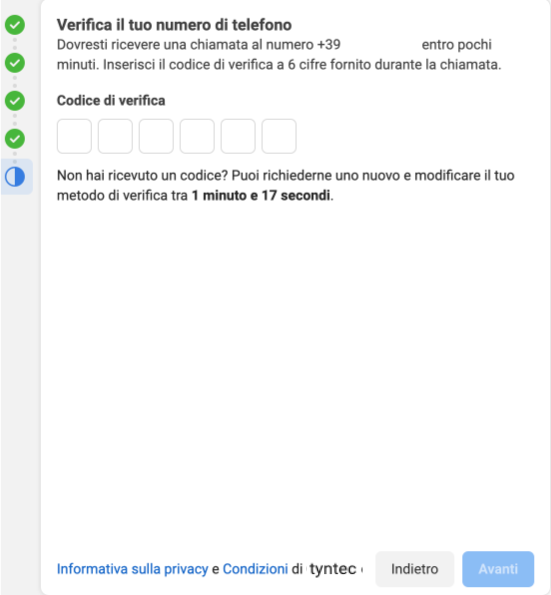
Sei arrivato agli ultimi step. Clicca su Fine.
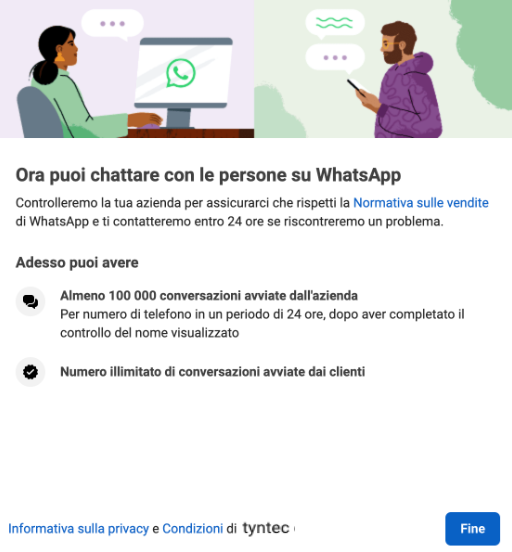
L’ultima schermata è la seguente: ti apparirà la seguente schermata una volta che la procedura sarà completata correttamente. Se non vedi la conferma di onboarding effettuato con successo contattaci su WhatsApp al numero +393515495135.
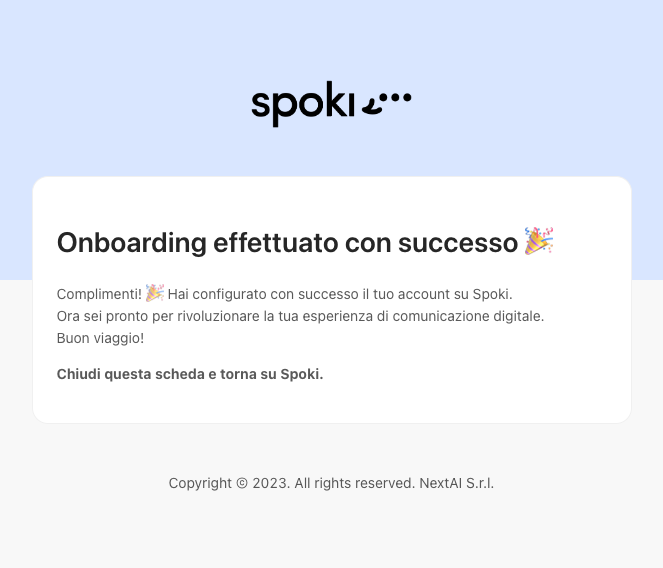
In caso di onboarding completato con successo, il tuo numero sarà attivo sulla piattaforma Spoki entro il giorno lavorativo successivo.
Riceverai una comunicazione ufficiale da parte nostra quando la piattaforma sarà attiva.





